
HP G61
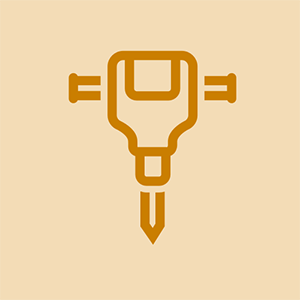
담당자 : 73
게시 일시 : 2015 년 11 월 24 일
노트북이 더 이상 Wi-Fi 신호를 수신하지 않습니다.
케이블로 연결되었을 때만 인터넷에 액세스 할 수 있습니다.
노트북에서 Wi-Fi가 작동하지 않음
장치 관리자에서 WiFi 어댑터 드라이버를 확인했거나 새 hp 무선 드라이버를 다운로드 했습니까?
4 개의 답변
선택한 솔루션
물이 변기에 남아 있지 않습니다
 | 담당자 : 316.1k |
안녕,
무선 어댑터가 제대로 작동하는지 확인하십시오.
시작> 제어판> 장치 관리자> 네트워크 어댑터로 이동하여 트리를 확장하고 무선 어댑터를 찾습니다.
무선 어댑터 옆에 빨간색 십자가 또는 노란색 느낌표가 있습니까?
예인 경우-적십자-무선 어댑터를 마우스 오른쪽 버튼으로 클릭하고 속성을 클릭합니다. 새 상자가 열리고 상자 중간이 장치 상태 상자입니다. 장치가 비활성화되었다고 표시되면 장치를 활성화하십시오 (취소를 클릭 한 다음 무선 어댑터를 마우스 오른쪽 버튼으로 클릭하고 활성화를 클릭하십시오).
이제 Wi-Fi가 작동하는지 확인하세요.
예인 경우-노란색 느낌표가 있으면 HP 웹 사이트로 이동하여 모델 노트북 용 최신 무선 어댑터 드라이버를 다운로드하십시오. 과 OS. 드라이버를 업데이트 한 다음 WiFI가 작동하는지 확인합니다.
그렇지 않은 경우 무선 어댑터 상태에 제대로 작동하고 있으며 여전히 보다 연결할 모든 네트워크에 노트북의 무선 문제를 해결하는 방법과 관련된 링크가 있습니다.
http : //h10032.www1.hp.com/ctg/Manual/c01 ...
인터넷이 연결되지 않은 경우 웹 사이트로 이동하려면 어떻게해야합니까?
@ markhj111,
장치에서 WLAN 어댑터의 상태를 확인 했습니까?
이더넷 케이블을 통해 모뎀 / 라우터에 연결할 수 있습니까?
위의 어느 것도 없다면 인터넷에 액세스 할 수있는 다른 장치에 액세스 할 수 있으므로 문제 해결 절차를 확인한 다음 장치에 적용 할 수 있습니다.
Oporop momo ko lop hp 키키
이 포럼에 답글을 올릴 때 사용한 것과 동일한 네트워크를 사용할 수 있습니다. 해당 드라이버를 다운로드하고 설치를 전송하고 walla walla pink ponk ... Wifi 다시 켜기
당신의 WLAN이 방금 사라 졌다면 당신이 제공 한 어떤 옵션에서도 그것을 찾을 수 없다면 어젯밤에 거기에 있었고 오늘 깨어 났고 사라졌습니다.
| | 담당자 : 769 |
안녕 존,
어리석게 들릴지 모르지만 노트북의 전원 버튼 옆에 WiFi 안테나 아이콘 버튼이 있으면 불이 켜 집니까? 누르지 않으면 WiFi 안테나가 꺼져 있거나 비활성화되어있을 수 있습니다.
날짜 / 시간이있는 작업 표시 줄의 오른쪽 하단 모서리를 보면 무선 신호가 표시됩니까? 그렇다면 느낌표가있는 노란색 삼각형 또는 빨간색 X가 있습니까?
2001 년 혼다 어코드 브레이크 라이트 전구
그것은 내 HP에서 작동했습니다!
어리석은 일이 제가 IT 분야에서 조금씩 일하곤했는데 지난 번에도 저를 잡았습니다! 감사!
 | 담당자 : 1 |
AC 전원에서와 같이 배터리에서 최대 성능으로 무선 전원 설정을 수정해야합니다.
 | 담당자 : 316.1k |
안녕하세요 @Shanntel Joseph,
장치 관리자에 표시되지 않거나 BIOS에서 WLAN을 활성화 / 비활성화하는 옵션이없는 경우 WLAN 모듈이 느슨하거나 결함이있을 수 있습니다.
여기에 하드웨어 유지 관리 매뉴얼 여기에서 가져온 노트북의 경우 웹 페이지 .
66 페이지로 이동하여 필요한 전제 조건 단계를 확인한 다음 WLAN 카드 제거 / 교체 절차를 확인하십시오.
이렇게하면 카드에 액세스하여 카드가 올바르게 연결되었는지 확인하고 정상인 경우 카드를 다시 장착 해보십시오.
여전히 좋지 않다면 카드에 결함이있을 수 있습니다. 66 페이지에서 노트북과 호환되는 모든 카드의 부품 번호도 확인할 수 있습니다. 다음을 사용하여 온라인 검색 부품 번호 만 귀하에게 적합한 공급 업체를 찾을 수 있습니다.
이미 설치된 WLAN 카드에는 부품 번호가 있거나 적어도 제조업체 및 모델 번호가 표시되어 있으므로 어느 것이 가장 좋은지 알 수 있습니다.
고마워요. 퇴근하고 집에 돌아 오면 한번해볼 게요.
남자










